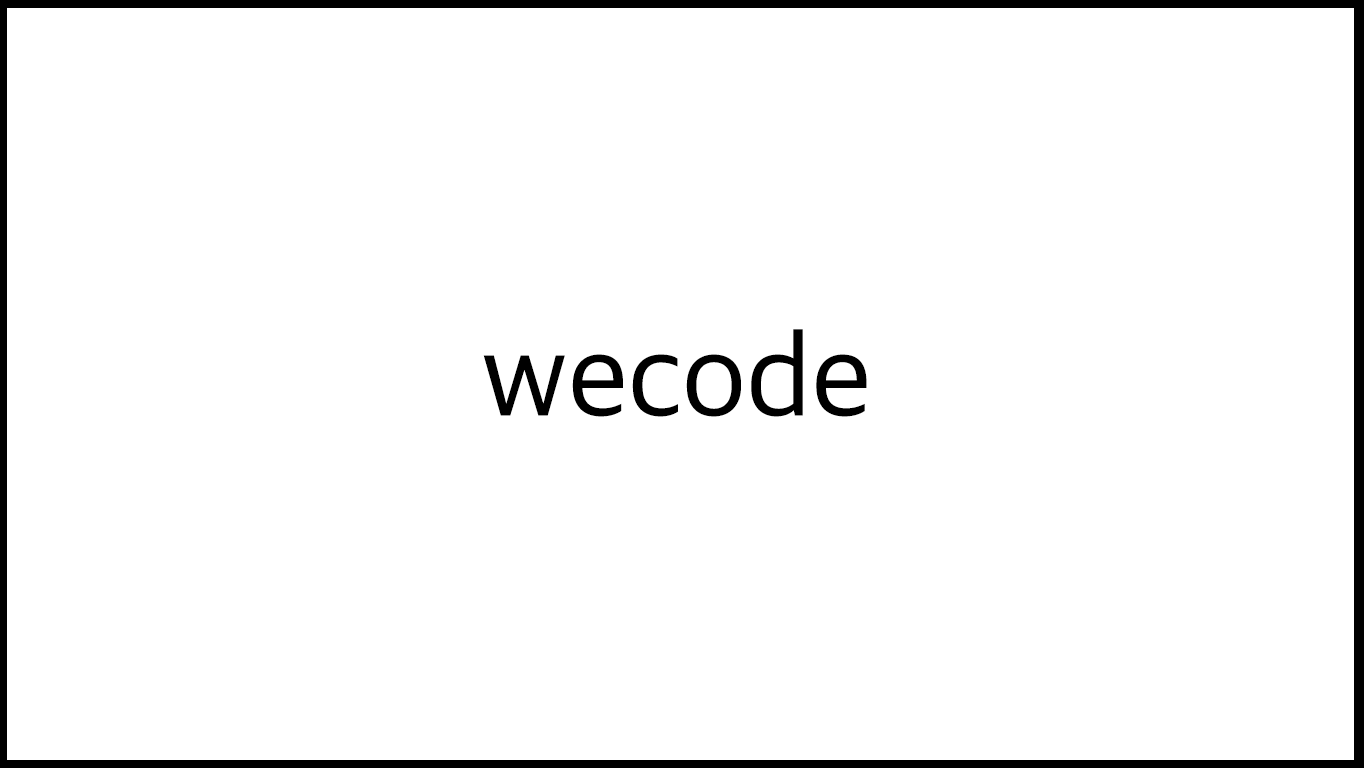Wecode 첫번째 과제, "html & css를 사용한 나를 소개하는 페이지 만들기"위한 게시글입니다.
처음으로 만들어보는 웹페이지!
* 이미 언급한 내용은 초록색으로 작성했습니다.
* 새로 이해한 내용은 노란색으로 작성했습니다.
* 추가적인 속성 내용은 회색으로 작성했습니다.
* 새로 이해한 내용은 노란색으로 작성했습니다.
* 추가적인 속성 내용은 회색으로 작성했습니다.
네비게이션 바 만들기
네비게이션 바를 만들기 위해서 아래 링크를 참조해서 만들어 봤습니다.
1. HTML
- 네비게이션 바를 만들기위한 HTML 구조
html<header class="header"> <nav class="navbar"> <a href="#" class="nav-logo">WebDev.</a> <ul class="nav-menu"> <li class="nav-item"> <a href="#" class="nav-link">Services</a> </li> <li class="nav-item"> <a href="#" class="nav-link">Blog</a> </li> <li class="nav-item"> <a href="#" class="nav-link">About</a> </li> <li class="nav-item"> <a href="#" class="nav-link">Contact</a> </li> </ul> <div class="hamburger"> <span class="bar"></span> <span class="bar"></span> <span class="bar"></span> </div> </nav> </header>
- 기본적으로 header, nav, a, ul, li를 사용
header는 회사명, 로고, 메뉴, 검색창등의 위치한다- div대신 header를 사용하여 검색엔진이 컨텐츠를 식별하기 쉽게 한다.
nav요소는 링크를 보여주는 구획(메뉴, 목차, 색인)이다.- 위와 마찬가지로 Semantic tag의 효과를 위해 사용한다.
a요소는 href 특성을 통해 URL로 연결하는 하이퍼링크를 만든다ul요소는 순서가 상관없을 때 사용하면 후에 수정하기 편리하다
hamburger는 navbar, 사이드메뉴를 만드는 버튼이다.- 이후 javascript와 media query를 적용하여 작동하게 한다.
1-2. CSS
- 네비게이션 바를 만들기위한 CSS 구조
CSS@import url('https://fonts.googleapis.com/css2?family=Roboto:ital,wght@0,500;1,400&display=swap'); * { margin: 0; padding: 0; box-sizing: border-box; } html { font-size: 62.5%; font-family: 'Roboto', sans-serif; } li { list-style: none; } a { text-decoration: none; }
- 기초 CSS 스타일을 리셋하고 폰트를 import한다
@import url(): @규칙은 다른 스타일 시트에서 스타일 규칙을 가져올때 사용- 구글폰트를 가져온 것!!
box-sizing: 해당 CSS속성은 요소(element)의 너비와 높이를 계산하는 방법을 지정border-box: width/height 속성이 padding,border을 포함/margin을 포함하지 않는다
font-family: import해온 font-family를 html요소 전역에 적용- @import url() → html(다른 요소 가능)에 font-family를 적용해야 한다
list-style: list의 말머리표의 스타일을 지정한다none: 해당 값을 주어 말머리표를 없앤다
text-decoration: 텍스트 밑줄의 스타일을 지정한다. 재밌는 기능 써보자
CSS.header{ border-bottom: 1px solid #E2E8F0; } .navbar { display: flex; justify-content: space-between; align-items: center; padding: 1rem 1.5rem; } .hamburger { display: none; } .bar { display: block; width: 25px; height: 3px; margin: 5px auto; -webkit-transition: all 0.3s ease-in-out; transition: all 0.3s ease-in-out; background-color: #101010; }
-
header태그에 적용된 CSS
border-bottom: 1px solid #E2E840;- header의 아래 border에 1px 크기의 밝은 회색 solid줄을 적용(디자인적 요소!)
-
nav태그에 적용된 css속성
display: flex;- Flex 컨테이너에 적용하는 속성으로 Flex 아이템들을 가로 방향 배치(inline처럼 작용)
- 🤷🏻♂️블로그로 정리해보자(나중에 만들면 여기에 링크삽입하자)
- Flex 컨테이너에 적용하는 속성으로 Flex 아이템들을 가로 방향 배치(inline처럼 작용)
justify-content: space-between;- Flex 컨테이너의 main-axis(가로)축의 간격을 동일하게 적용한다
align-items: center;- Flex 컨테이너의 cross-axis(세로)축의 위치를 중앙으로 한다.
-
div.hamburger에 적용된 css속성
display: block;- 요소의 디스플레이를 끈다. 그러므로 레이아웃에 아무런 영향도 주지않는다.
- 🤷🏻♂️블로그로 정리해보자(나중에 만들면 여기에 링크삽입하자)
- 요소의 디스플레이를 끈다. 그러므로 레이아웃에 아무런 영향도 주지않는다.
-
div.hamburger에 적용된 css속성
display: none;- 요소의 디스플레이를 끈다. 그러므로 레이아웃에 아무런 영향도 주지않는다.
- 🤷🏻♂️블로그로 정리해보자(나중에 만들면 여기에 링크삽입하자)
- 요소의 디스플레이를 끈다. 그러므로 레이아웃에 아무런 영향도 주지않는다.
-
span.bar에 적용된 css속성
display: none;- 요소의 디스플레이를 끈다. 그러므로 레이아웃에 아무런 영향도 주지않는다.
- 🤷🏻♂️블로그로 정리해보자(나중에 만들면 여기에 링크삽입하자)
- 요소의 디스플레이를 끈다. 그러므로 레이아웃에 아무런 영향도 주지않는다.